Oletusarvoisesti Windows 11:ssä on stereotila päällä ääniasetuksissa. Stereotilan avulla käyttäjät voivat kuulla erilaisia ääniä eri sivukaiuttimista. Jos olet liittänyt kuulokkeet ja stereotila on käytössä, vasemman ja oikean korvan kautta toistetaan erilaisia ääniä. Tämä on erittäin hyödyllinen ominaisuus, koska se tarjoaa käyttäjille erittäin paremman äänikokemuksen.
Oletetaan kuitenkin, että sinun on katsottava elokuva kannettavallasi ystäväsi kanssa junassa ja jaettava kuulokkeet. Tässä tapauksessa, jos kuulokkeiden eri puolilla toistetaan erilaisia ääniä, on erittäin vaikeaa nauttia elokuvasta vain yksi kuulokkeen pala kädessä. Tässä skenaariossa, jos voit ottaa monoääniominaisuuden käyttöön, se yhdistäisi sekä oikean että vasemman äänikanavan yhdeksi kanavaksi. No, kuulostaako mielenkiintoiselta? Kyllä, se on hyvin mahdollista Windows 11:ssäsi.
Lue, kuinka voit helposti ottaa monoääniominaisuuden käyttöön tai poistaa sen käytöstä Windows 11:ssäsi muutamalla erittäin helpolla vaiheella.
Kuinka ottaa monoääniominaisuus käyttöön Windows 11:ssä
Vaihe 1: Lehdistö Win ja minä avaimet yhdessä käynnistääksesi asetukset sovellus.
Vuonna vasen ikkuna -ruutua, napsauta Järjestelmä -välilehti. Vuonna oikea ikkuna -ruutua, napsauta Ääni -välilehti.

Vaihe 2: Vieritä nyt alas Ääni-asetuksia ja käännä vaihtopainike ON varten Mono ääni.
Tämä yhdistäisi vasemman ja oikean äänikanavan yhdeksi.
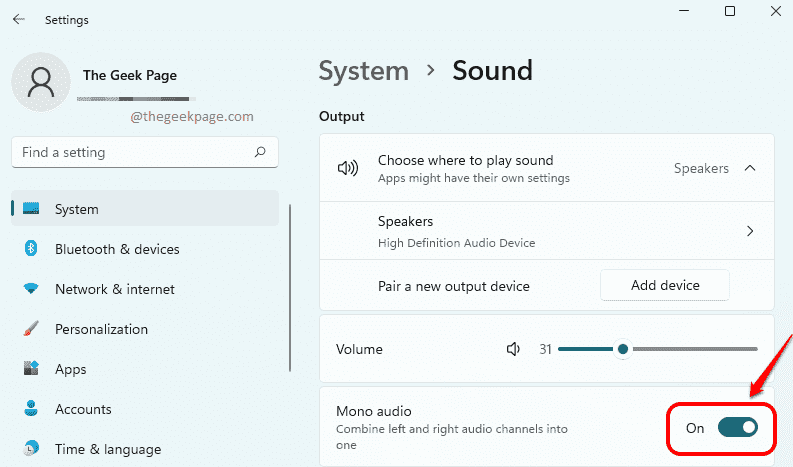
Mono Audio -ominaisuuden poistaminen käytöstä Windows 11:ssä
Vaihe 1: Käynnistä asetukset sovellus painamalla Win + I avaimet yhdessä.
Klikkaa Järjestelmä -välilehti vasen ikkuna ruutu ja napsauta Ääni -välilehti oikea ikkuna ruutuun.
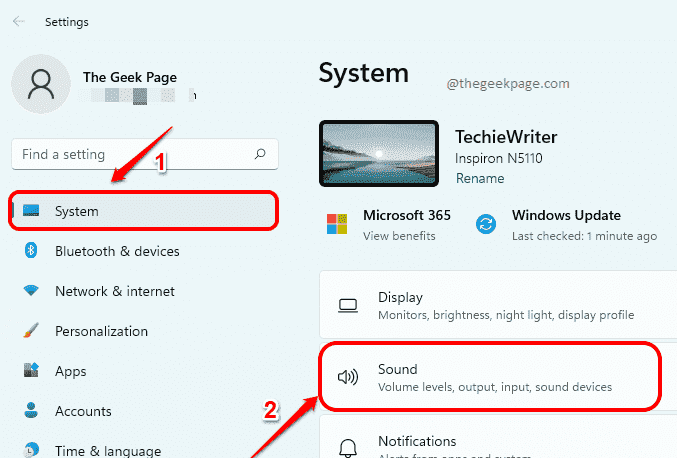
Vaihe 2: Vastaan Poista käytöstä Monoäänitoiminto, käännä vaihtopainike OFF varten Mono ääni vaihtoehto.

Näin helppoa on ottaa monoääniominaisuus käyttöön ja poistaa se käytöstä Windows 11:ssä. Toivottavasti pidit artikkelista hyödyllisen.

